2023-07-07 328
具体步骤如下:
1、首先使用键盘上的组合快捷键“Win+R”打开运行窗口;
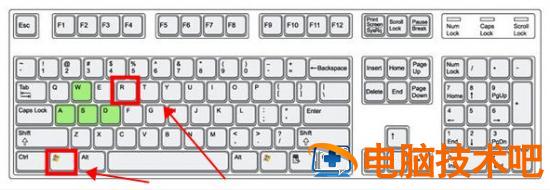
2、在运行窗口输入框中输入命令“control”即可打开控制面板;
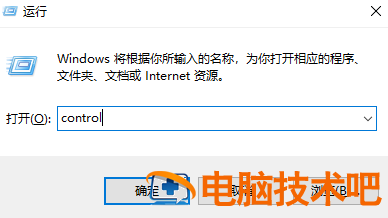
3、打开后,在窗口右上角找到“查看方式”,点击下拉符号,切换到“小图标”,找到最下方“字体”选项打开;
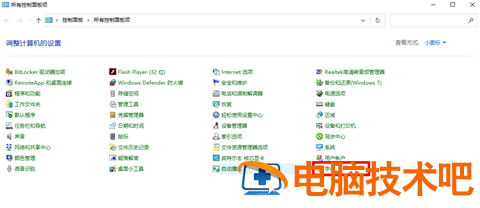
4、此页面就是电脑字体安装的位置啦;
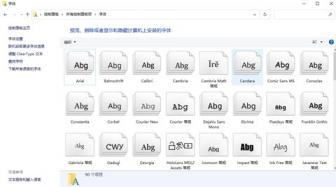
5、若是想要下载安装新的字体,用户可以点击左侧“字体设置”;
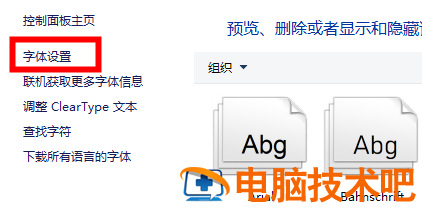
6、勾选“允许使用快捷键方式安装字体(高级)”选项,这样用户就能节省C盘的占用空间了;
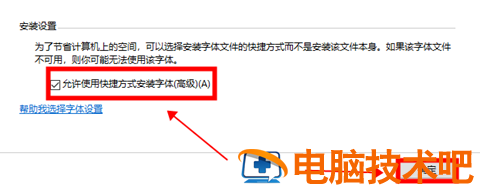
7、找到浏览器中的菜单选项,点击“下载”,再点击“文件夹”就能够打开下载字体的文件夹位置;
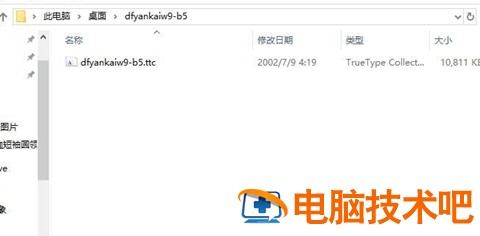
8、找到后直接鼠标按住拖动到字体库中,就能够自动安装。
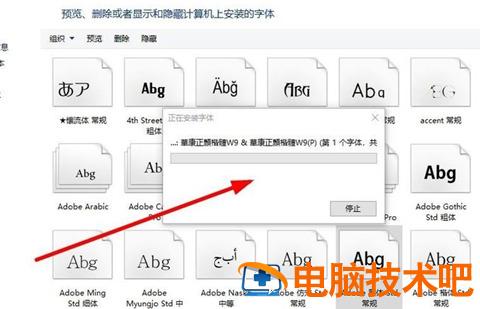
根据上述步骤用户就能知道电脑字体安装在哪个位置了,并且还有下载安装字体的详细方法等着大家,有需要的小伙伴快来试试吧。
此外,我们在操作电脑的过程中,还会遇到一些其他方面的问题,比如找不到其他某个文件的位置,这时候我们要如何去寻找呢?我们可以来看看为大家做的推荐教程
推荐教程:电脑微信文件夹储存在什么位置
原文链接:https://000nw.com/2322.html
=========================================
https://000nw.com/ 为 “电脑技术吧” 唯一官方服务平台,请勿相信其他任何渠道。
系统教程 2023-07-23
电脑技术 2023-07-23
应用技巧 2023-07-23
系统教程 2023-07-23
软件办公 2023-07-11
系统教程 2023-07-23
软件办公 2023-07-11
软件办公 2023-07-12
软件办公 2023-07-12
软件办公 2023-07-12
扫码二维码
获取最新动态
